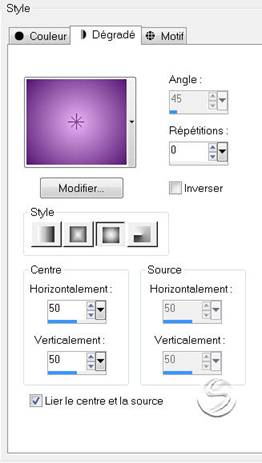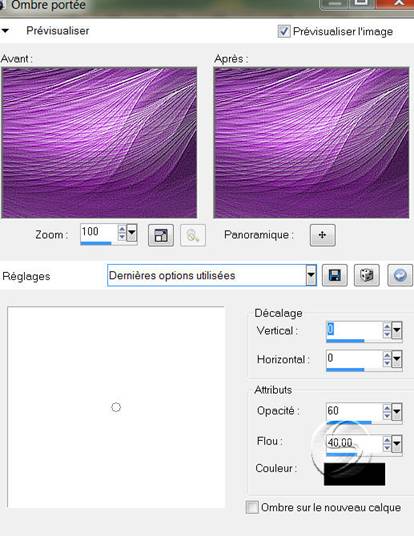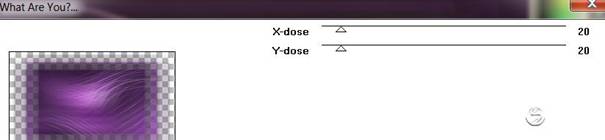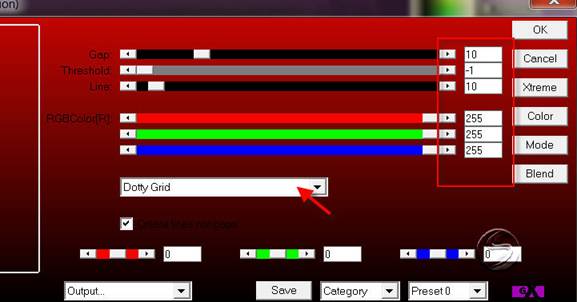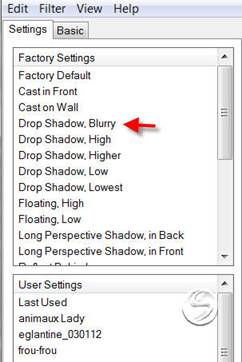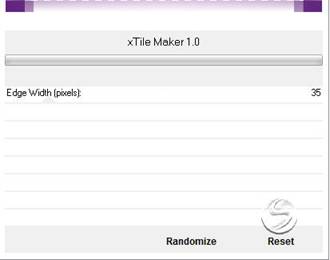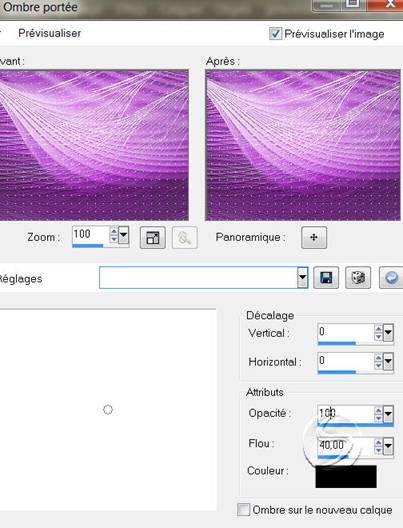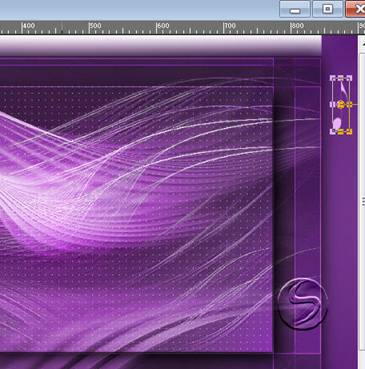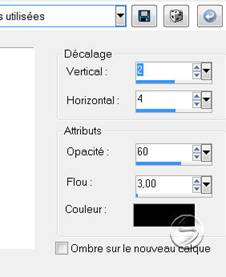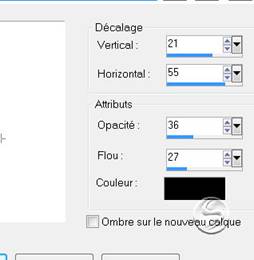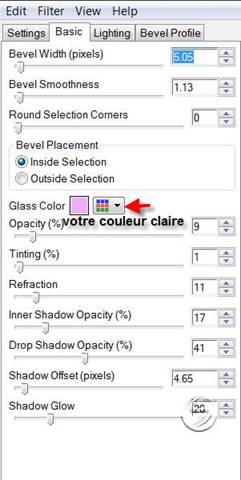|
************* Ce tutoriel est ma propriété ;il est interdit de le copier ou le distribuer sur le Net sans mon autorisation écrite. De même,il est interdit de retirer le watermark du matériel;respectons le travail talentueux des tubeurs,sans qui nous ne pourrions créer de tutoriels. Si une des images vous appartient et que vous ne désirez pas qu'elle apparaisse ici, faites le moi savoir et je l'enlèverai aussitôt,ou je ferai un lien vers votre site!
Mes tutoriels sont sous copyright et de fait,régulièrement enregistrés
************* **************
*************
Dupliquez le matériel et fermez les originaux Installez la forme prédéfinie dans le dossier approprié de My Psp file Installez les sélections dans le dossier sélection de My Psp file
N’hésitez pas à changer le mode mélange des calques et leur opacité selon les couleurs Que vous utiliserez
Tutoriel créé avec Psp12 mais peut etre réalisé avec d’autres versions.
Prêts ? On y va !
Avant-plan :
Arrière-plan :
1- ouvrez un nouveau fichier transparent de 900*550 2- remplir d’un dégradé halo
3- calque nouveau calque 4- sélection sélectionnez tout 5- édition copiez collez dans la sélection le background 2.jpg 6- effet de bord accentuer Désélectionnez tout Mode mélange du calque sur luminance(ou autre selon vos couleurs) 7- calque fusionnez les calques visibles 8- calque dupliquer 9- image redimensionner à 80% tous les calques non cochés 10- effet effet 3D ombre portée
11- image miroir Mode du calque sur éclaircir davantage 12- effet Toadies,What are you par défaut
13- effet de bord accentuer davantage 14- calque fusionnez les calques visibles 15- sélection charger enregistrer une sélection à partir du disque Chargez la sélection sat_symphonie1 16- sélection transformez la sélection en calque 17- effet AP 01 Innovation Line Silverlining
18- effet Eye Candy5 Impact,Perspective shadow Setting drop shadow blurry
Sélection désélectionnez tout 19- calque fusionnez les calques visibles 20- sélection charger enregistrer une sélection à partir du disque Chargez la sélection sat_symphonie2 21- sélection transformez la sélection en calque 22- sélection inverser 23- calque nouveau calque Remplir de votre dégradé 24- effet Bkg Kaléïdoscope,x Tile Maker 1.0
25- calque fusionnez le calque de dessous 26- sélection inverser 27- effet effet 3D ombre portée
28- calque fusionnez les calques visibles 29- Couleur claire en avant-plan et foncée en arrière plan Outil forme Allez chercher la forme musicale que vous avez installée dans le dossier forme De My Psp file Avec ces paramètres
Et tracez cette forme
30- convertir en calque raster 31- effet effet 3 D ombre portée
32- calque dupliquez 2 fois et placez comme sur l’exemple 33- calque fusionnez le calque de dessous 2 fois 34- calque dupliquez Image miroir 35- édition copiez collez comme nouveau calque le tube de Kikirou 36- image redimensionner à 80% tous les calques non cochés Règlage netteté,netteté 37- effet effet 3D ombre portée
38- j’ai rajouté quelques signes musicaux A vous de voir ce qui vous plait 39- signez et fusionnez tout 40- image ajouter des bordures 2 pxls couleur foncée 10 pxls couleur claire 1 pxl couleur foncée 41- avec la baguette magique,sélectionnez la bordure claire 42- effet Eye Candy 5 Impact,glass
Sélection désélectionnez tout Image redimensionner à 900 pxls de large,tous les calques cochés ! Règlage netteté netteté
Voilà ! C’est terminé ! Merci d’avoir suivi mon tuto ! Tutoriel créé le 09/05/2012 ©saturnella
************* N'hésitez pas à m'envoyer vos versions, je me ferai un plaisir de les afficher sur mon site.
*************
|